Maison >Les sujets >excel >Comment additionner horizontalement par lots dans Excel
Comment additionner horizontalement par lots dans Excel
- 醉折花枝作酒筹original
- 2021-05-03 17:18:5839296parcourir
Méthode : 1. Ouvrez le tableau Excel qui nécessite une sommation horizontale, sélectionnez les données et cliquez sur "Démarrer" - "Somme automatique" en haut de la page pour obtenir une sommation horizontale des données sélectionnées. 2. Sélectionnez les données à additionner et utilisez le raccourci de sommation automatique "alt+="" pour additionner par lots.

L'environnement d'exploitation de ce tutoriel : système Windows 7, version Microsoft Office Excel 2019, ordinateur Dell G3.
Méthode 1 :
Ouvrez le tableau Excel que nous devons additionner automatiquement horizontalement et sélectionnez les données.
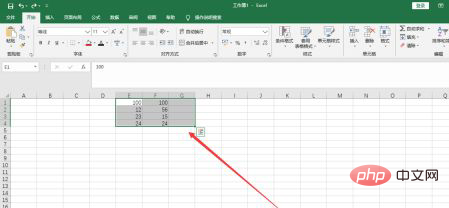
Ensuite, ce que nous devons faire est de cliquer sur l'élément de menu Somme automatique en haut pour réaliser la somme automatique horizontale des données sélectionnées.
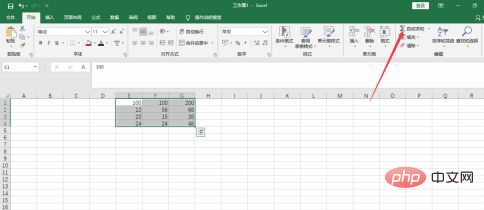
Méthode 2 :
Sélectionnez les données que nous devons additionner automatiquement horizontalement, ainsi que la colonne de droite.
La dernière chose que nous devons faire est d'utiliser la touche de raccourci pour la sommation automatique, "Alt+=" pour résumer automatiquement.
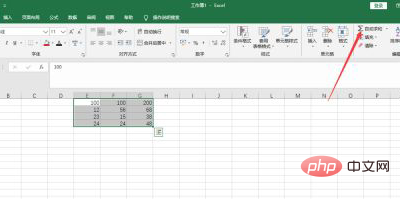
Recommandations d'apprentissage associées : tutoriel Excel
Ce qui précède est le contenu détaillé de. pour plus d'informations, suivez d'autres articles connexes sur le site Web de PHP en chinois!

